「自分の過去のツイートってどうやって探すんだろう?」
私もTwitterを利用しているんですが、ふとした時に思うことがあります。
ツイート数が20とか30件しかないのであれば、スクロールして遡ればすぐに見つけられるんですけど、ツイートが100件以上あると遡るのも面倒だし、特定の自分のツイートを見つけ出すのは至難ですよね。
「◯月くらいにツイートしたんだけどなぁ」とだいたい把握していたとしても、一度違うところをタップしてしまうとまた一番上からスクロールし直さなければいけません。
今回の記事では、自分の過去ツイートを検索して簡単に見つけ出す方法をご紹介していきます!
また、遡れない時の対処法についてもお話ししていきますね。
目次
自分の過去ツイートを検索して簡単に見つけ出す方法
Twitterを頻繁に利用している人って自分のツイートが100件以上は超えていると思います。
「そういえば前につぶやいたツイートをちょっと見直したいな~」なんて時に、自分の過去ツイートを見つけ出すためにスクロールして遡り、もうすぐかな?ってところで誤タップをしてしまって最初からやり直し…という経験ありませんか?
スクロールする時もいちいち読み込んだりするので、すごく時間がかかるんですよね。
『自分の過去ツイートを見つけ出したい!』という時に、時間をかけずに検索できて、簡単に見つけ出す方法がいくつかあるので、順番にご紹介していきます!
検索ボックスを使って検索する
Twitterの『検索ボックス』というのは、PCで見ると画面の右上らへん。
スマホで見ると画面の一番下に出てきます。
【PC画面スクショ】

【スマホ画面スクショ】
この検索ボックスを使うことで、自分が過去にしたツイートを簡単に見つけ出すことができます。
検索する際に、自分のアカウント名(ユーザー名)と日付を入力するんですが、下記の文字列で入力する必要があります。
[box class=”yellow_box” title=””]from: since: until: [/box]
・from:→あなたのアカウント名(ユーザー名)
・since: until:→検索したいツイートがあるであろう期間
これらの単語を使ってどのように検索するのかと言うと、私のアカウントで2018年5月のツイートを検索したい場合はこうなります↓
[box class=”yellow_box” title=””]from:YuAka22o since:2018-05-01 until:2018-05-31
(赤文字の部分を変えて検索してください)[/box]
上記のように入力してみると、自分が5月に投稿したすべてのツイートがズラッと出てきます!
つぶやいた言葉(キーワード)で検索する
お探しのツイートに入れた言葉(単語などのキーワード)を覚えている場合は、『since:』と『until:』の間に覚えている言葉を入力してください。
例→from:YuAka22o since:2018-05-01 シゴト until:2018-05-31
(赤文字の部分を変えてください)
つぶやいた特定の日にちで検索する
日にちで検索したい場合にsince:とuntil:の日付を1日ずらさないとツイートが全く表示されませんでしたので注意してくださいね。
例→from:YuAka22o since:2018-05-01 シゴト until:2018-05-02
1日ずらすことで、2日分のツイートが表示されますが、その中からお探しのツイートを見つけ出しましょう。
画像を添付したツイートを検索する
画像入りのツイートをお探しの場合は、上記の文字列の最後に『filter:images』を追加することで、画像を貼り付けたツイートを検索することができます。
例→from:YuAka22o since:2018-05-01 シゴト until:2018-05-02 filter:images
Twilogを使って検索する
まず『Twilog』って何?というところからお話ししていきます。
[box class=”blue_box” title=”Twilogとは?”]Twilogというのは『Twitterのツイートをブログみたいに表示してくれるサービス』のことです。
最新の100件はいつでもすぐに見られるし、過去のツイートを含めて最大3,200件分のツイートを保存することが可能になっています。[/box]
説明されただけだと何のことやらサッパリだと思うんですが、私も利用してみたところ、めちゃくちゃ便利でした!
無料のブログサービスなんかにもあるんですけど、カレンダーとか過去の記事(ツイート)を見れたり↓
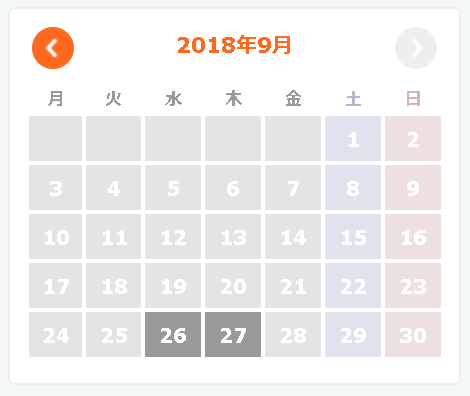
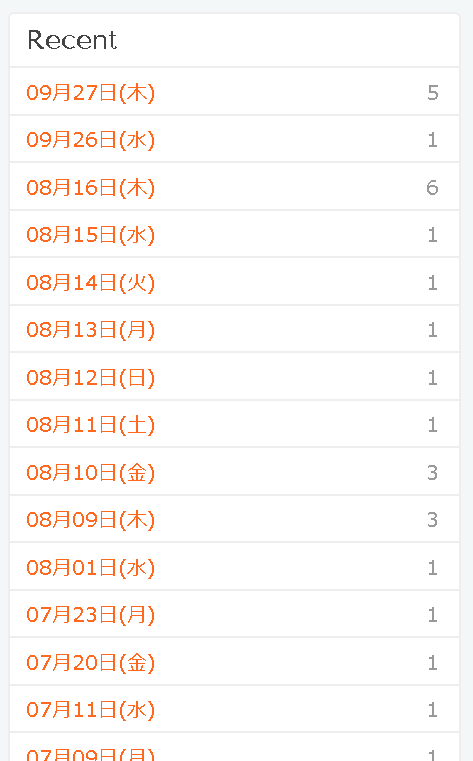
本当にブログみたいな感じに表示してくれるので、自分の過去のツイートを探したいのであれば利用するべきだと思います。
ちなみに、Twilogを利用するためには簡単な登録が必要です。
とはいっても、TwitterのIDとパスワードだけで、すでにTwitterにログインしている端末であればIDとパスワードを入力しなくても《Sign in with Twitter》というボタンをクリックするだけでした!
『登録する前に自分のツイートがどのように表示されるのか見てみたい』という場合、TwitterのIDのみの入力で”お試し”することができます。
お試しだけしてみたいのであれば、Twilogのページの下記画像と同じ入力欄にTwitterのIDを入力して《GO》を押してみてくださいね~






